| **№ шага**
| **Действие пользователя**
| **Реакция Системы**
| **UI**
| **Примечания по действиям пользователя**
|
|---|
| **1.**
| **Перейти на страницу Сервисы**
| |
| 1.1
| Открывает раздел "**Сервисы**" в функциональном блоке "**ИНФРАСТРУКТУРА**" | Открывает [страницу раздела "**Сервисы**"](https://wiki.wellink.ru/books/rukovodstvo-polzovatelia-wisla-5/page/servisy-stranica-razdela "Список сервисов"), показывает список сервисов. | [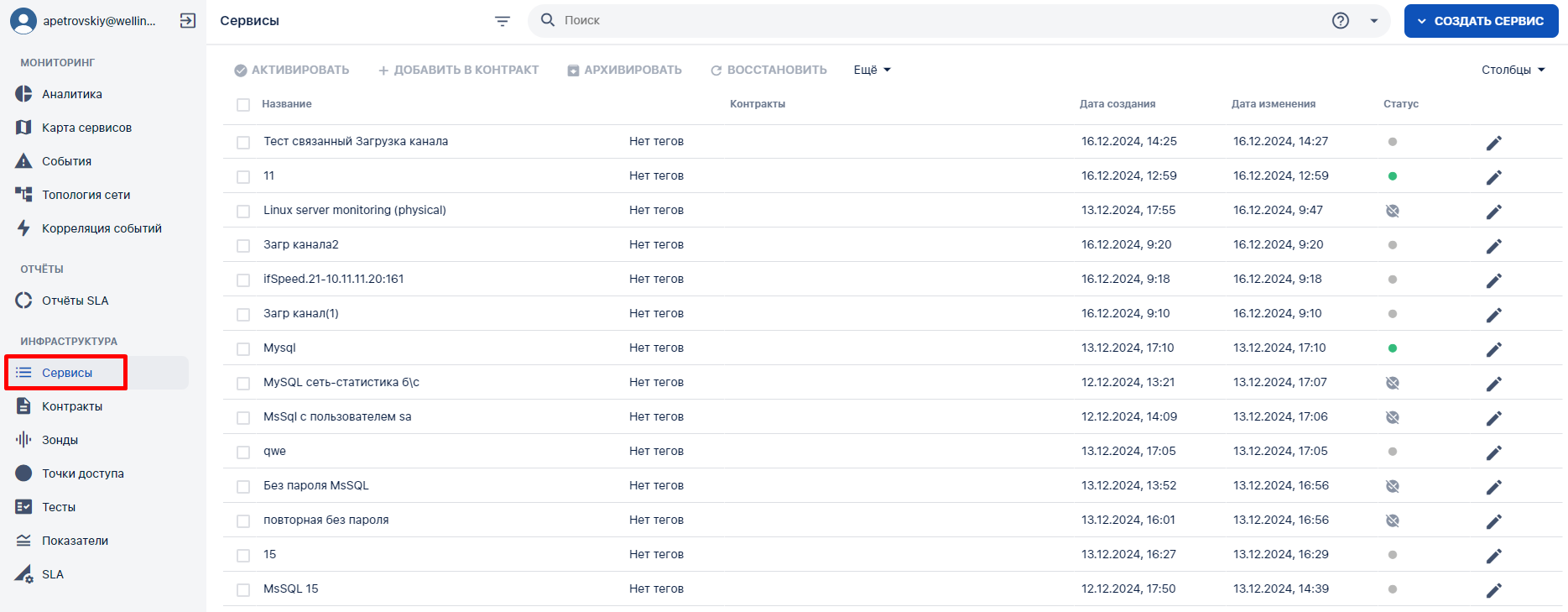](https://wiki.wellink.ru/uploads/images/gallery/2024-12/Wmoimage.png)
| |
| **2.**
| **Нажать кнопку "+ КАНАЛ СВЯЗИ"**
| |
| 2.1
| Нажимает кнопку 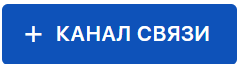 | Открывает страницу [создания сервиса типа "Канал связи".](https://wiki.wellink.ru/books/rukovodstvo-polzovatelia-wisla-5/page/servisy-stranica-sozdaniia-servisa-redaktirovanie-tipa-kanal-sviazi "Создание сервиса (редактирование, просмотр)")
| [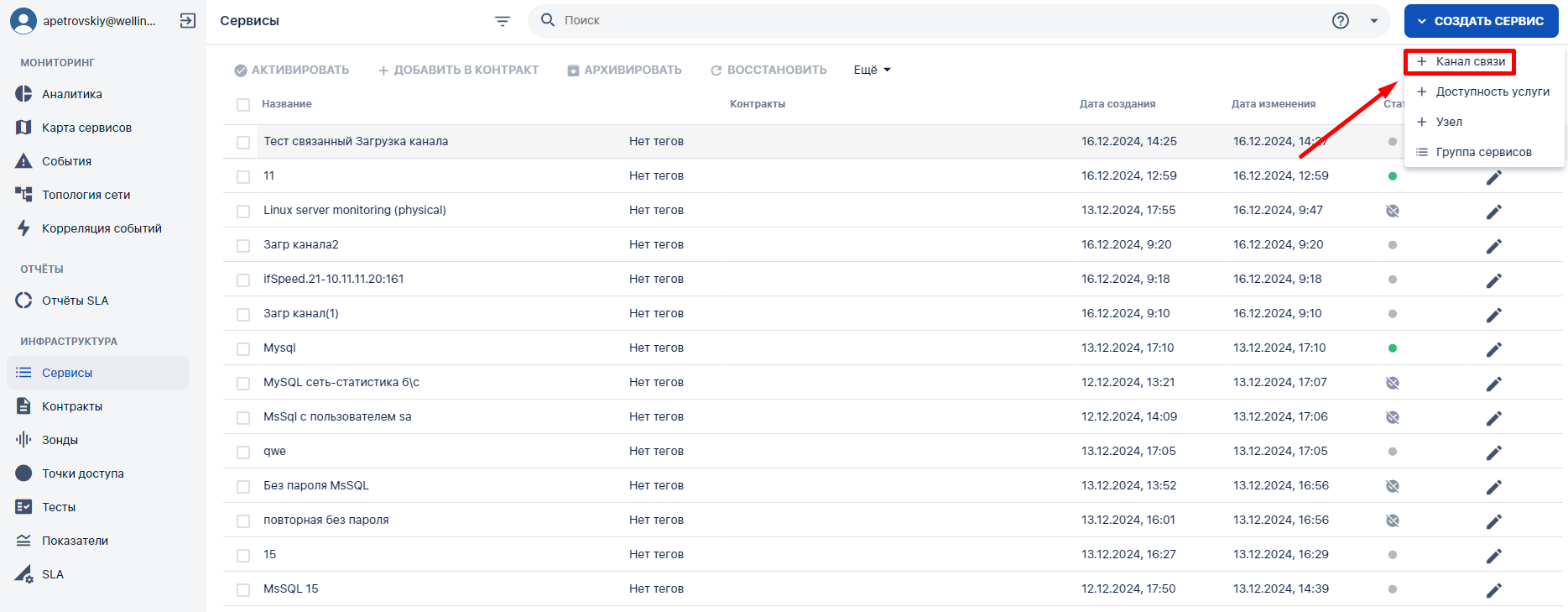](https://wiki.wellink.ru/uploads/images/gallery/2024-12/aqoimage.png)
| |
| **3.**
| **Заполнить название сервиса**
| |
| 3.1
| Заполняет [название Сервиса](https://wiki.wellink.ru/link/765#bkmrk-%D0%A1%D0%B5%D0%BA%D1%86%D0%B8%D0%B8-%D0%B8-%D0%BF%D0%BE%D0%BB%D1%8F). | Отображает заполненное значение названия Сервиса.
| [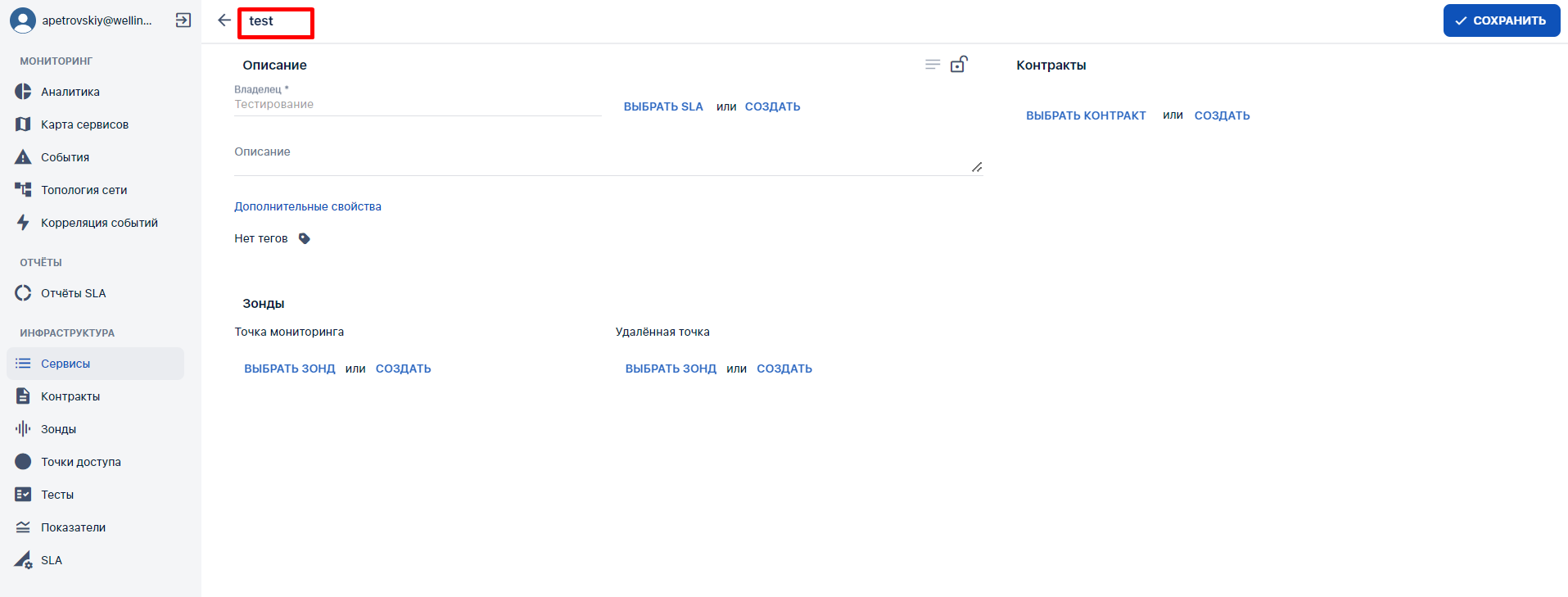](https://wiki.wellink.ru/uploads/images/gallery/2024-12/w7Nimage.png)
|
|
| **4.**
| **Выбрать владельца**
| |
| 4.1
| Выбирает [владельца сервиса](https://wiki.wellink.ru/link/765#bkmrk-%D0%92%D0%BA%D0%BB%D0%B0%D0%B4%D0%BA%D0%B0-%D0%BE%D0%BF%D0%B8%D1%81%D0%B0%D0%BD%D0%B8%D0%B5) - выпадающий список в поле "**Владелец \***" блок "Описание" | Показывает выпадающий список контрагентов, доступных пользователю, заполняет значение, выбранное пользователем.
| [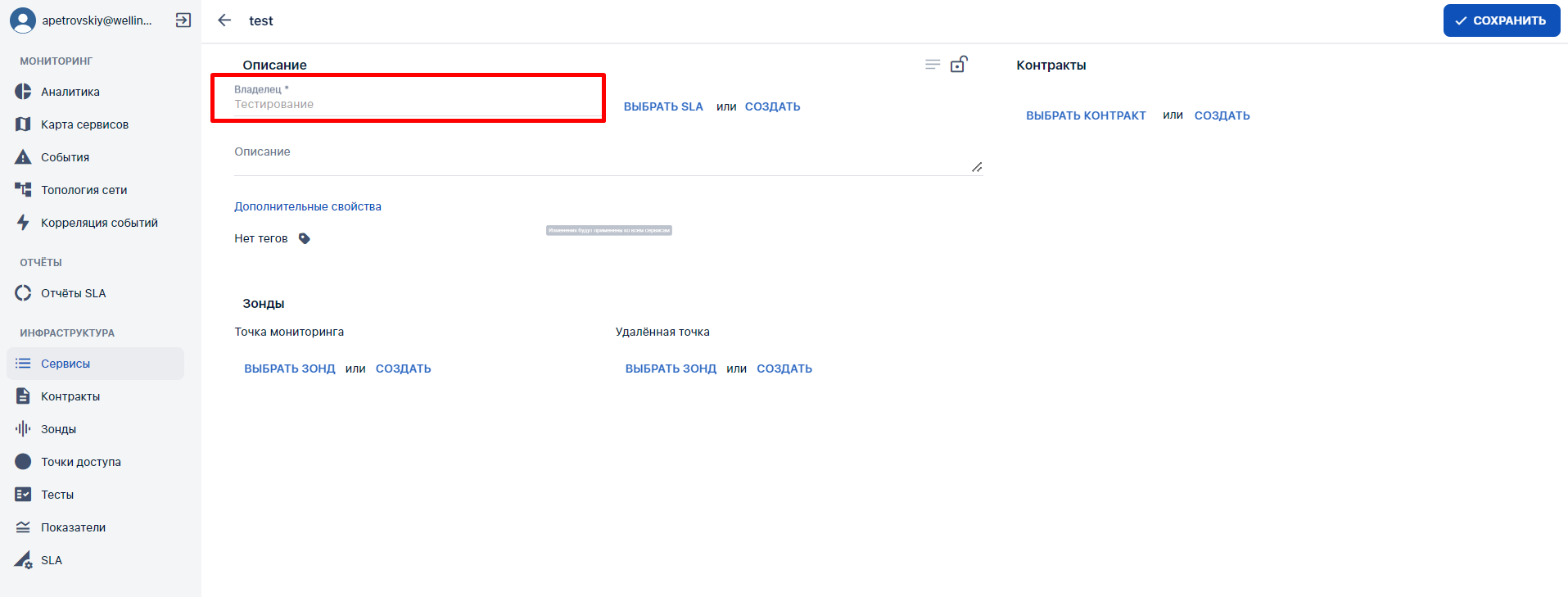](https://wiki.wellink.ru/uploads/images/gallery/2024-12/EVximage.png)
| *Альтернативный сценарий:* значение в поле "Владелец сервиса" может быть заполнено автоматически системой в соответствии с информацией, указанной в контрагенте (к которому в свою очередь привязан пользователь)
|
| **5.**
| **Выбрать SLA**
| |
| 5.1
| Выбирает SLA - кнопка 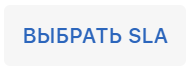,
[блок "Описание"](https://wiki.wellink.ru/link/765#bkmrk-%D0%92%D0%BA%D0%BB%D0%B0%D0%B4%D0%BA%D0%B0-%D0%BE%D0%BF%D0%B8%D1%81%D0%B0%D0%BD%D0%B8%D0%B5).
| Показывает выпадающий список последних использованных SLA, доступен контекстный поиск по полному списку SLA. Заполняет значение, выбранное пользователем.
| [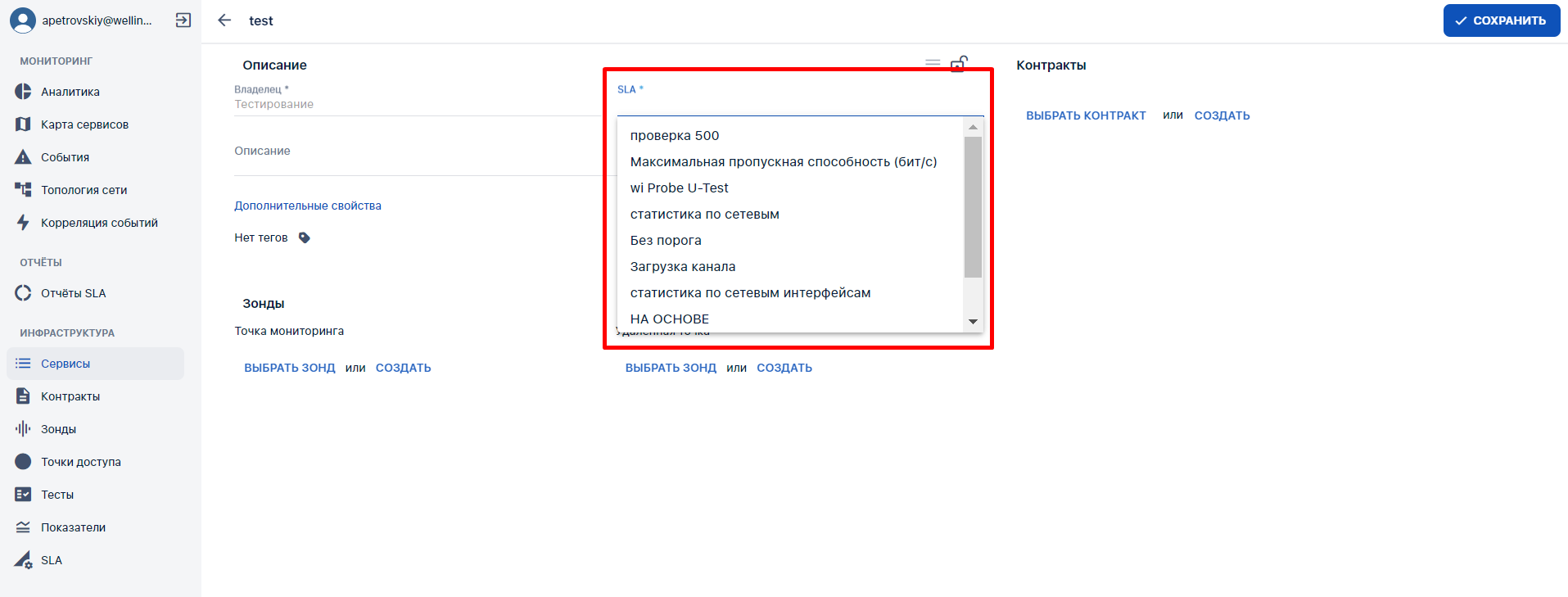](https://wiki.wellink.ru/uploads/images/gallery/2024-12/Bd6image.png)
| *Альтернативный сценарий:*
В случае, если отсутствует SLA с необходимыми измерениями и/или параметрами, пользователь обладает возможностью создать SLA по клику на кнопку "Создать". [Сценарий создания SLA ](https://wiki.wellink.ru/books/rukovodstvo-polzovatelia-wisla-5/page/sozdanie-novogo-sla)
|
| **6.**
| **Выбрать контракты**
| |
| 6.1
| Выбирает[ контракт](https://wiki.wellink.ru/link/765#bkmrk-%D0%92%D0%BA%D0%BB%D0%B0%D0%B4%D0%BA%D0%B0-%D0%BE%D0%BF%D0%B8%D1%81%D0%B0%D0%BD%D0%B8%D0%B5) - кнопка
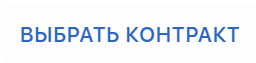,
блок "Контракты"
| Показывает выпадающий список последних использованных контрактов, доступен контекстный поиск по полному списку доступных контрактов. Заполняет значение, выбранное пользователем. | [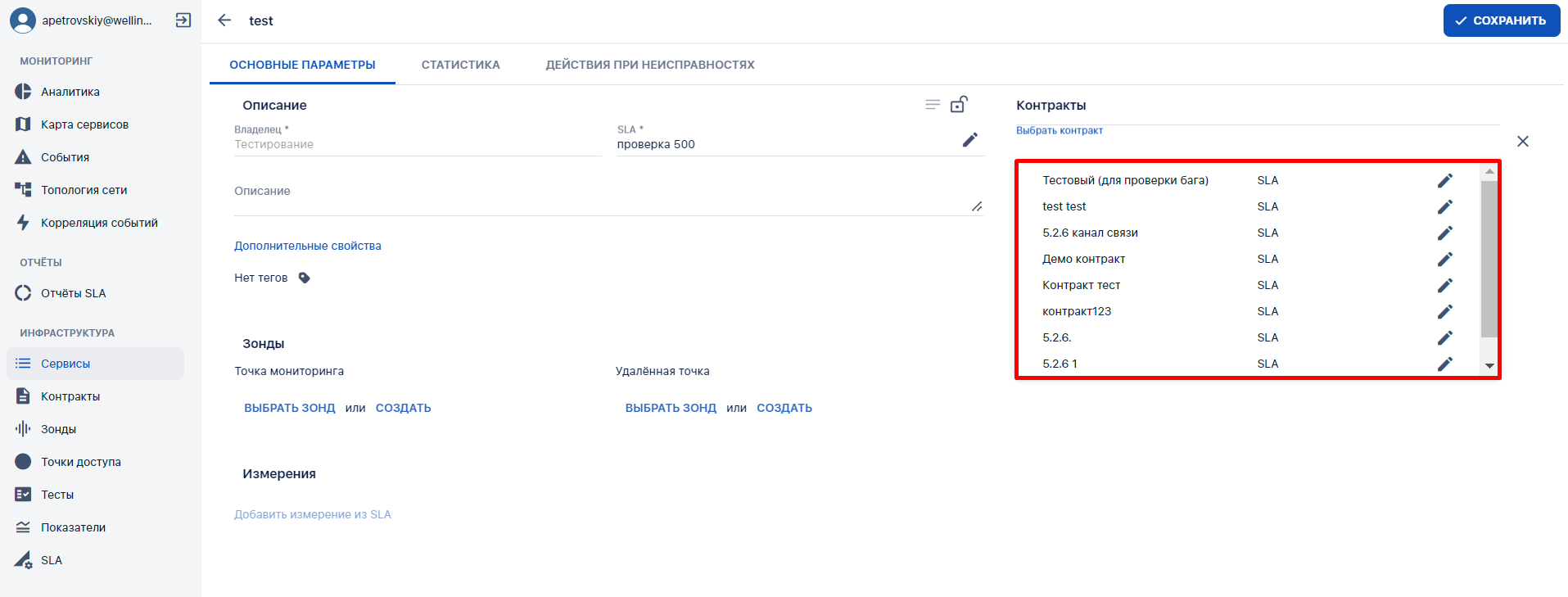](https://wiki.wellink.ru/uploads/images/gallery/2024-12/mZ1image.png)
| *Альтернативный сценарий:*
В случае, если отсутствует нужный контракт, пользователь обладает возможностью создать контракт по клику на кнопку "Создать". Процесс создания контракта описан в сценарии [настройки автоматического формирования отчета SLA](https://wiki.wellink.ru/books/rukovodstvo-polzovatelia-wisla-5/page/23-nastroika-avtomaticeskogo-formirovaniia-otceta-sla)
|
| **7.**
| **Выбрать зонды** |
|
| 7.1
| Выбирает[ зонд в удаленной точке ](https://wiki.wellink.ru/link/765#bkmrk-%D0%92%D0%BA%D0%BB%D0%B0%D0%B4%D0%BA%D0%B0-%D0%BE%D0%BF%D0%B8%D1%81%D0%B0%D0%BD%D0%B8%D0%B5)- кнопка [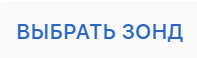,](https://wiki.wellink.ru/uploads/images/gallery/2023-05/B61image.png)
блок "Зонды", "Удаленная точка"
| Показывает выпадающий список доступных пользователю зондов, доступен контекстный поиск. | [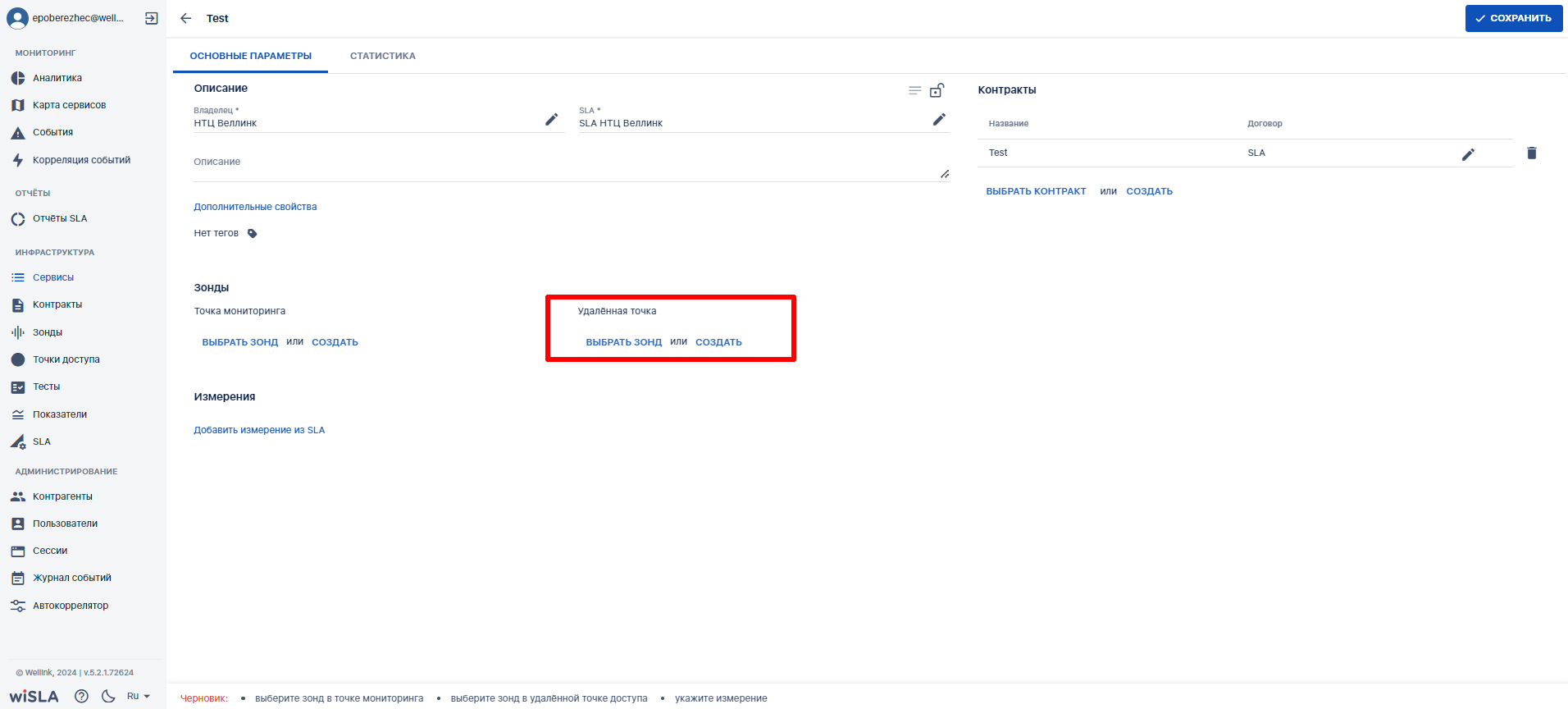](https://wiki.wellink.ru/uploads/images/gallery/2024-04/RwRimage.png)
| *Альтернативный сценарий:*
В случае, если нет подходящего зонда, пользователь обладает возможностью создать зонд по клику на кнопку "Создать" (необходимо учитывать, что мониторинг будет осуществляться только в том случае, когда зонд доступен в системе).
|
| 7.2
| Выбирает [зонд в точке мониторинга](https://wiki.wellink.ru/link/765#bkmrk-%D0%92%D0%BA%D0%BB%D0%B0%D0%B4%D0%BA%D0%B0-%D0%BE%D0%BF%D0%B8%D1%81%D0%B0%D0%BD%D0%B8%D0%B5) - кнопка [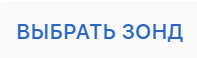,](https://wiki.wellink.ru/uploads/images/gallery/2023-05/B61image.png)
блок "Зонды", "Точка мониторинга"
| Показывает выпадающий список доступных пользователю зондов, доступен контекстный поиск.
| [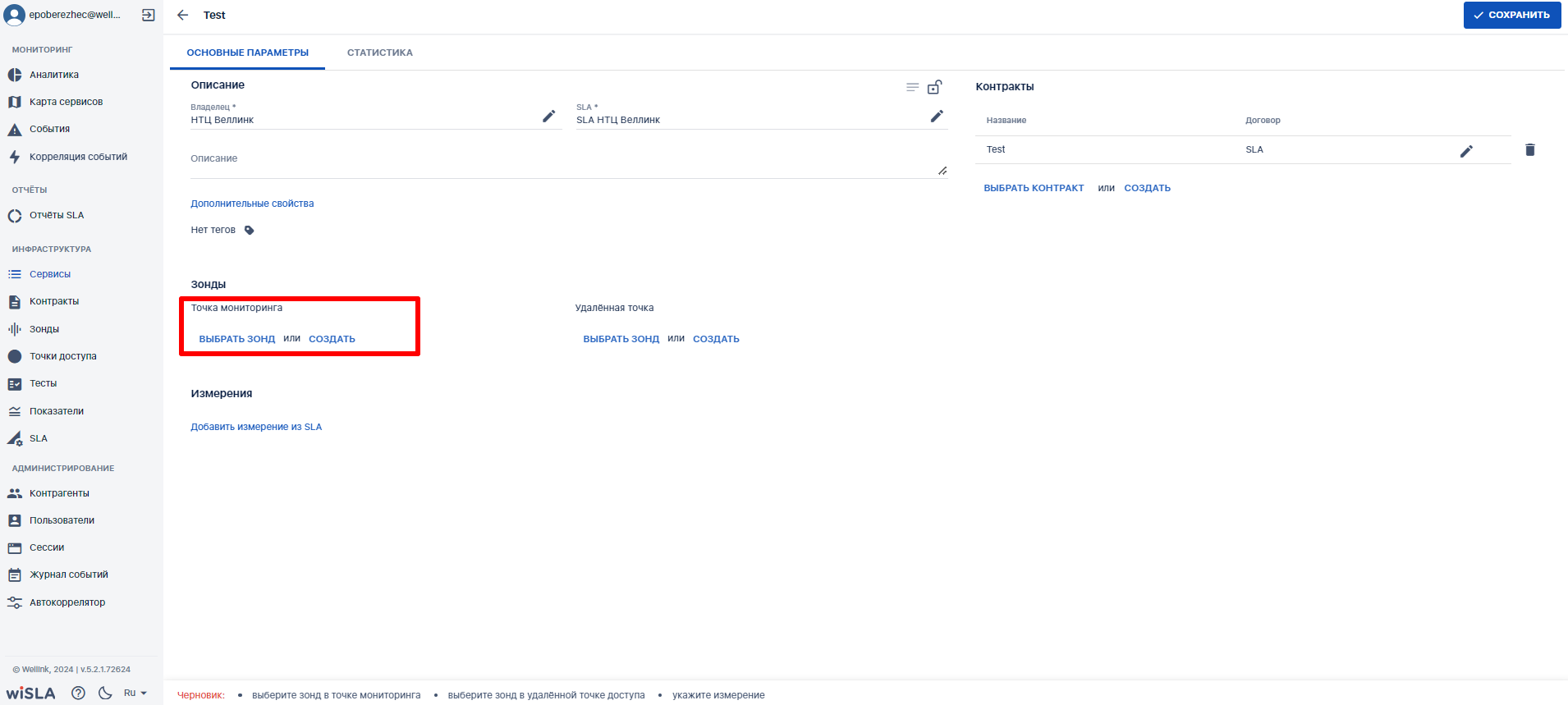](https://wiki.wellink.ru/uploads/images/gallery/2024-04/f4Pimage.png)
|
| **8.**
| **Выбрать измерения**
| |
| 8.1
| Выбирает[ измерение](https://wiki.wellink.ru/link/765#bkmrk-%D0%92%D0%BA%D0%BB%D0%B0%D0%B4%D0%BA%D0%B0-%D0%BE%D0%BF%D0%B8%D1%81%D0%B0%D0%BD%D0%B8%D0%B5) - кнопка , блок "Измерения".
| Показывает выпадающий список измерений выбранного SLA. Заполняет значение, выбранное пользователем.
| [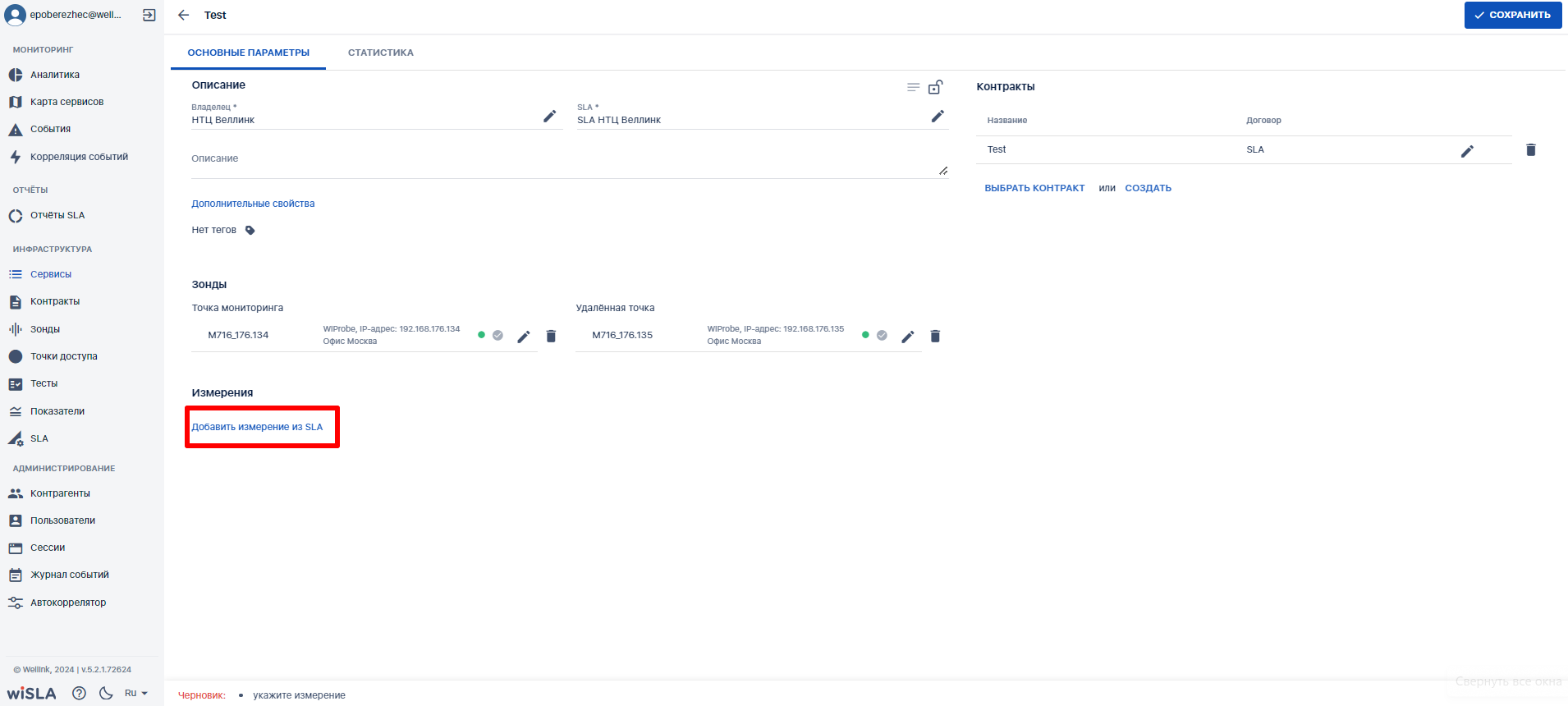](https://wiki.wellink.ru/uploads/images/gallery/2024-04/kh3image.png)
| *Примечание:*
В выпадающем списке измерений выводится только те измерения, которые существуют в выбранном ранее в SLA (в поле SLA).
|
| 8.2 | При необходимости выбирает дополнительные измерения - кнопка , блок "Измерения". | Отображает измерения, выбранные пользователем.
| [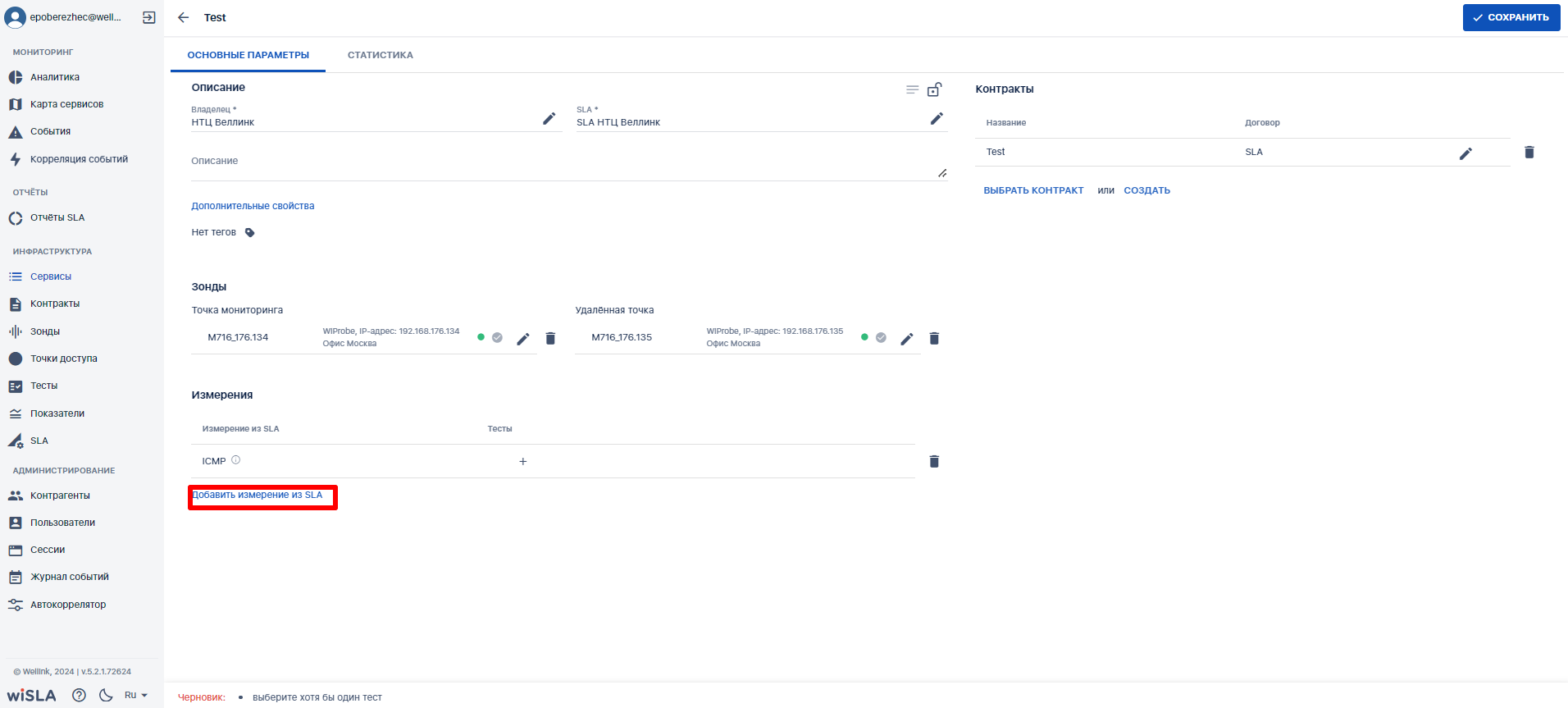](https://wiki.wellink.ru/uploads/images/gallery/2024-04/ym6image.png)
|
| **9.**
| **Выбрать тесты** |
|
| 9.1
| Нажимает пиктограмму  в поле "**Тесты**" строки измерения, блок "Измерения". | Показывает всплывающее меню:
- Выбрать тест
- Создать тест
| [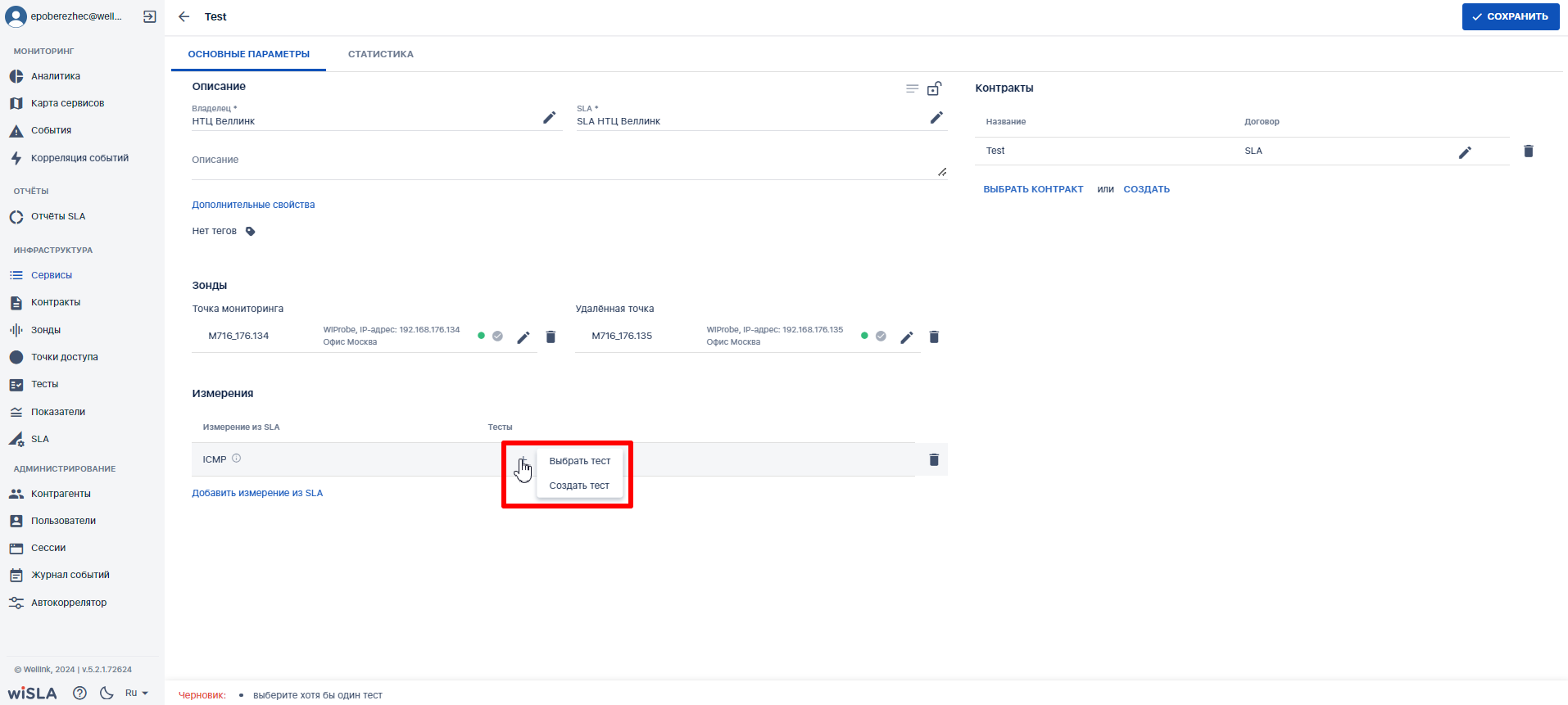](https://wiki.wellink.ru/uploads/images/gallery/2024-04/s5simage.png) | *Альтернативный сценарий:*
В случае, если отсутствует необходимый тест, пользователь обладает возможностью создать тест по клику на кнопку "Создать". При создании теста необходимо учитывать, что создание теста будет доступно в соответствии с типом создаваемого сервиса, а также данными в выбранном ранее SLA (в поле SLA).
|
| 9.2
| Выбирает пункт "Выбрать тест". | Показывает выпадающий список доступных пользователю тестов, доступен контекстный поиск. Заполняет значение, выбранное пользователем.
| [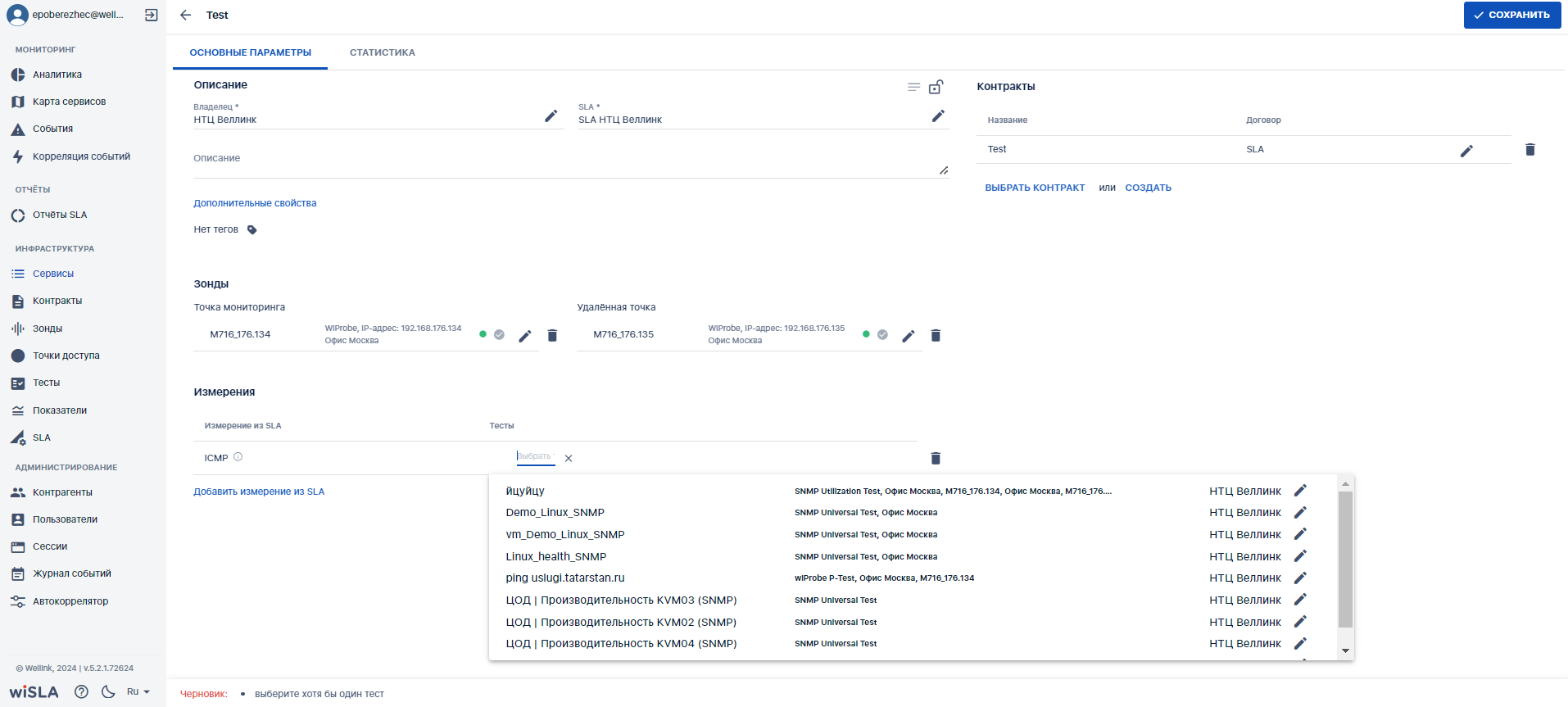](https://wiki.wellink.ru/uploads/images/gallery/2024-04/0qoimage.png) |
| 9.3
| При необходимости повторяет п.9.1-9.2 для других измерений. | Заполняет значения, выбранные пользователем.
| |
| **10.**
| **Запустить мониторинг** |
|
| 10.1
| Нажимает кнопку  | Показывает модальное окно "**Дополнительные действия**".

| [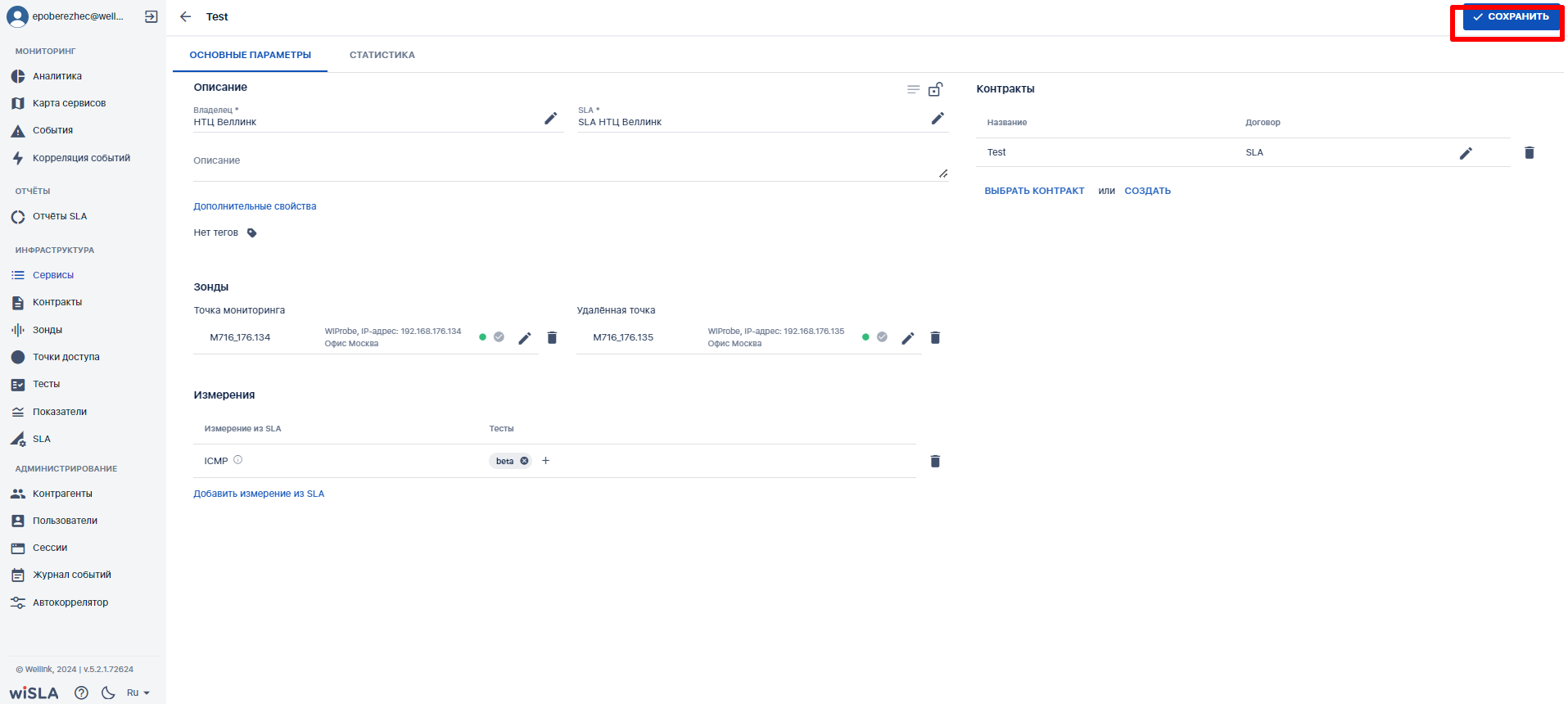](https://wiki.wellink.ru/uploads/images/gallery/2024-04/x6kimage.png)
[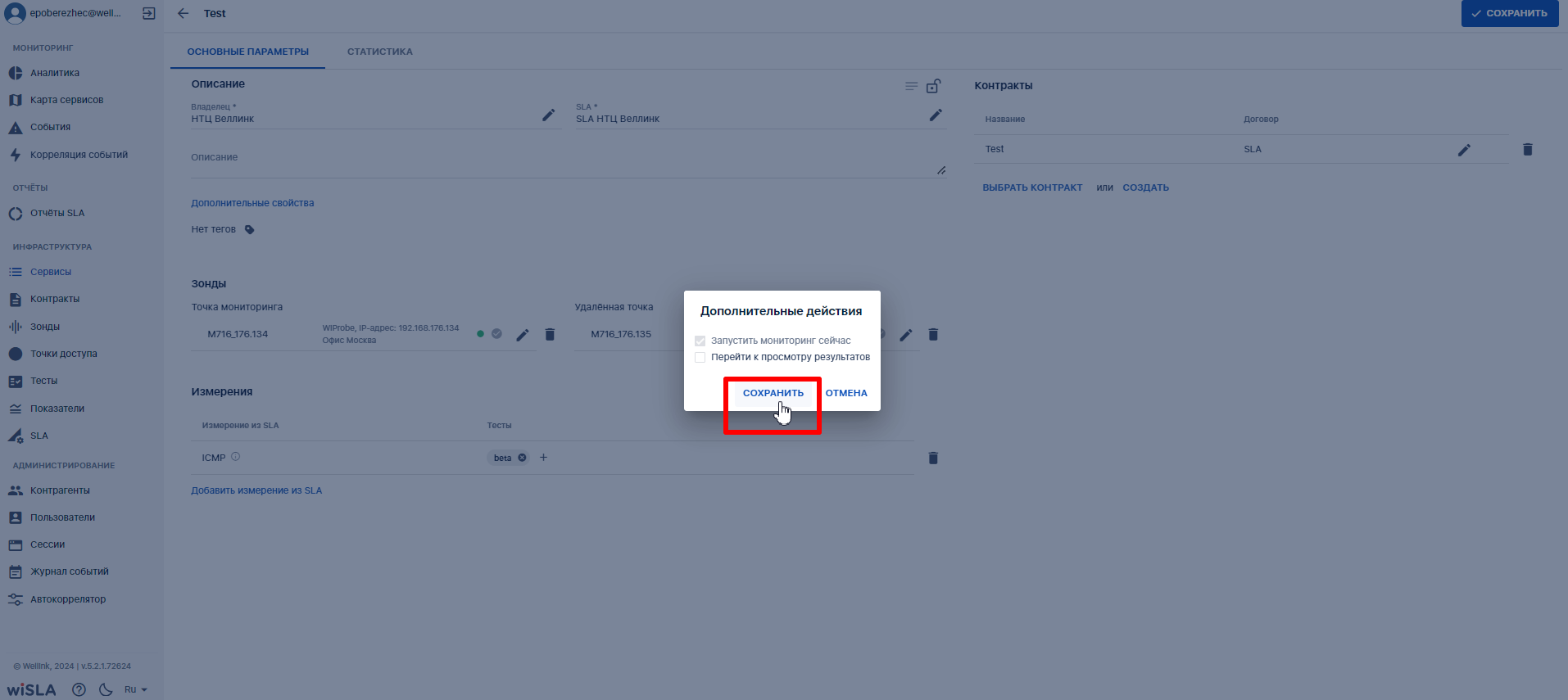](https://wiki.wellink.ru/uploads/images/gallery/2024-04/MSgimage.png)
| |
| Отмечает чекбокс
 нажимает кнопку

| 1. Закрывает модальное окно "**Дополнительные действия**".
2. Запускает созданные тесты.
3. Закрывает страницу создания сервиса типа "Канал связи".
4. Переходит на страницу раздела "**Сервисы**", отображает созданный сервис в списке сервисов.
| [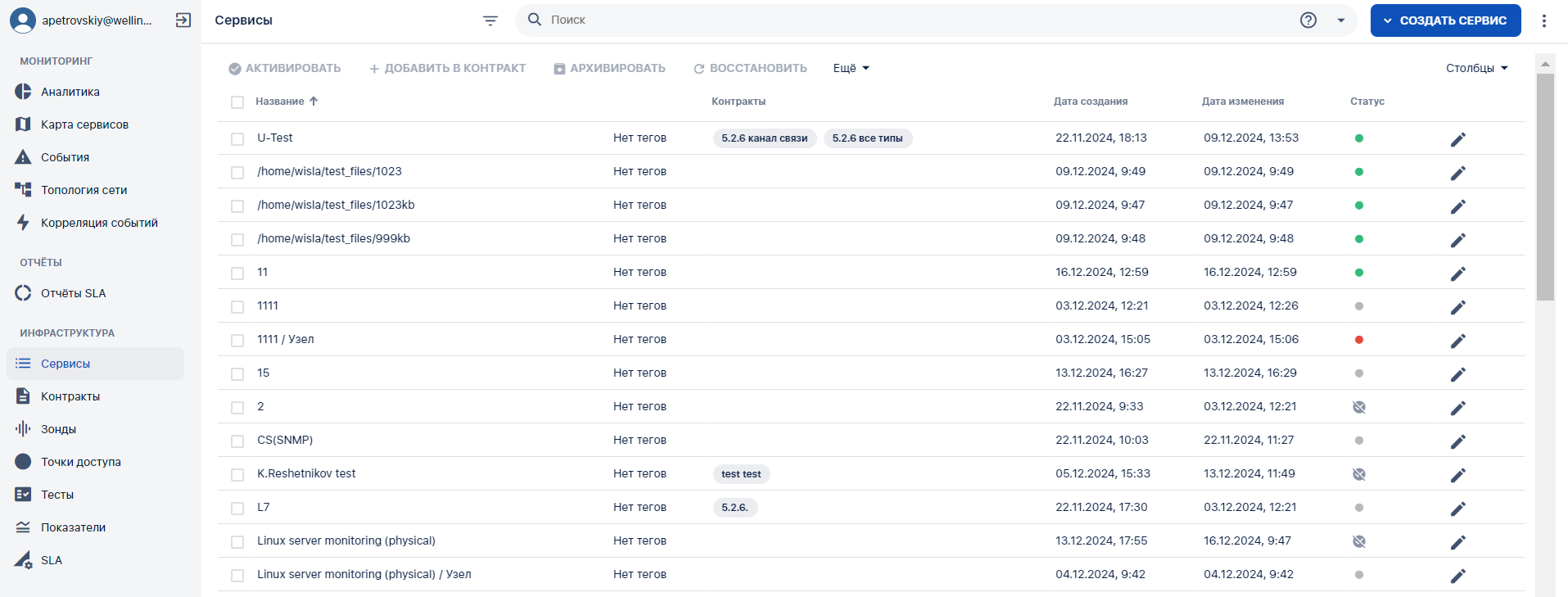](https://wiki.wellink.ru/uploads/images/gallery/2024-12/ksmimage.png)
| |